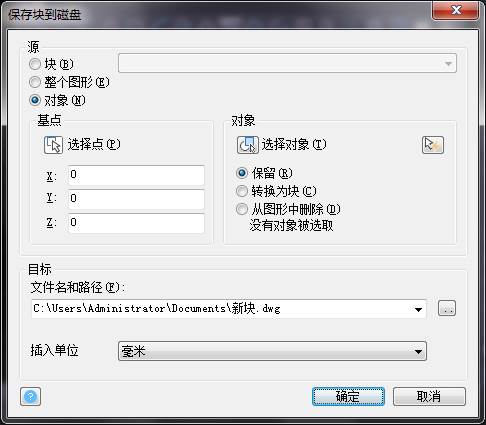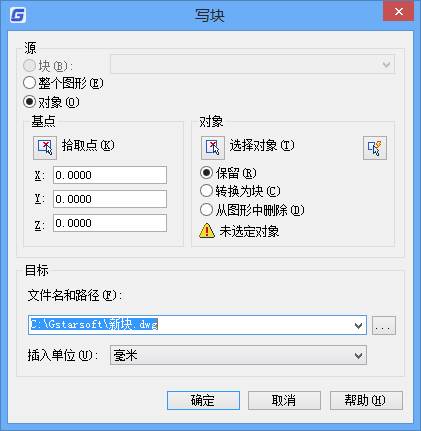CAD創(chuàng)建外部塊教程之CAD創(chuàng)建外部塊與在位編輯
2019-06-10
6083
我們?cè)谑褂煤瞥紺AD軟件進(jìn)行CAD圖紙文件編輯的時(shí)候經(jīng)常會(huì)用到CAD創(chuàng)建外部塊的功能,今天我們就來(lái)給大家介紹一下CAD創(chuàng)建外部塊以及在位編輯的相關(guān)內(nèi)容。浩辰CAD寫塊功能由于CAD內(nèi)部塊僅供當(dāng)前文件所引用,為了彌補(bǔ)內(nèi)部塊給繪圖過(guò)程帶來(lái)的不便,浩辰CAD提供了【寫塊】命令,使用此命令創(chuàng)建的圖塊,不但可以被當(dāng)前文件所使用,還可以供其他文件重復(fù)使用。下面通過(guò)將內(nèi)部塊創(chuàng)建問(wèn)外部塊,學(xué)習(xí)【寫塊】命令的使用方法和技巧。 浩辰CAD寫塊步驟在命令行輸入Wblock或W后按回車鍵,激活寫塊命令,打開(kāi)寫塊對(duì)話框。 在【源】選項(xiàng)組中選擇【塊】單選按鈕,然后展開(kāi)【塊】下拉列表,選擇“chair”內(nèi)部塊。【塊】單選按鈕用于將當(dāng)前文件中的內(nèi)部塊轉(zhuǎn)換為外部塊,進(jìn)行保存。當(dāng)選擇該單選圖塊時(shí),其右側(cè)的下拉列表被激活,可從中選擇需要被寫入塊文件的內(nèi)部圖塊。在【文件名和路徑】文本框中,設(shè)置外部塊的保存路徑、名稱和單位。在默認(rèn)狀態(tài)下,系統(tǒng)將繼續(xù)使用源內(nèi)部塊的名稱作為外部塊的新名稱進(jìn)行保存。 單擊確定按鈕,結(jié)果“chair”內(nèi)部塊被轉(zhuǎn)化為外部塊,以獨(dú)立文件形式保存。 【整個(gè)圖形】單選按鈕用于將當(dāng)前文件中的所有圖形對(duì)象創(chuàng)建為一個(gè)整體圖塊進(jìn)行保存;【對(duì)象】單選按鈕是系統(tǒng)默認(rèn)選項(xiàng),用于有選擇性地將當(dāng)前文件中的部分圖形或全部圖形創(chuàng)建為一個(gè)獨(dú)立的外部塊。具體操作步驟與創(chuàng)建內(nèi)部塊相同。 CAD塊的位編輯使用【塊編輯器】命令即BEDIT,可以對(duì)當(dāng)前文件中的圖塊進(jìn)行編輯,以更新先前塊的定義。以上就是我們今天使用浩辰CAD2019軟件來(lái)給大家介紹的關(guān)于CAD創(chuàng)建外部塊以及在位編輯的方法步驟了,希望通過(guò)今天的介紹,能夠?qū)Υ蠹矣兴鶐椭?/div>
CAD創(chuàng)建外部圖塊的技巧
2019-06-06
5889
CAD創(chuàng)建外部圖塊可以幫助我們快速的插入圖形對(duì)象,輔助繪圖,當(dāng)然前提是要在指定的路徑范圍內(nèi),具體的技巧和小編看下面的教程吧。1.點(diǎn)擊【快速訪問(wèn)】工具欄中的【打開(kāi)】按鈕,打開(kāi)“創(chuàng)建外部塊.dwg”文件。2.在命令行中輸入WBLOCK,打開(kāi)【寫塊】對(duì)話框,在【源】選項(xiàng)區(qū)域選擇【塊】單選按鈕,然后在其右側(cè)的下拉列表框中選擇【電視】圖塊。 3.指定保存路徑。在【目標(biāo)】選項(xiàng)區(qū)域,點(diǎn)擊【文件名和路徑】文本框右側(cè)的按鈕,在彈出的對(duì)話框中選擇保存路徑,將其保存于桌面上。點(diǎn)擊【確定】按鈕,完成外部塊的創(chuàng)建,大功告成。外部塊其實(shí)也是塊,大家不要有什么誤解才好,多去練習(xí)使用吧。